Śledź status projektu i kamienie milowe dzięki temu wizualnemu rozwiązaniu sygnalizacji świetlnej! Jest to główny cel tego rozszerzenia sygnalizacji świetlnej dla Qlik Sense. "Traffic Light" to wysoce konfigurowalne rozszerzenie Qlik Sense do monitorowania wskaźników KPI. Wiele ustawień, takich jak wyrównanie poziome i pionowe lub system jednego, dwóch lub trzech świateł, dostosowuje to rozszerzenie do potrzeb raportowania.
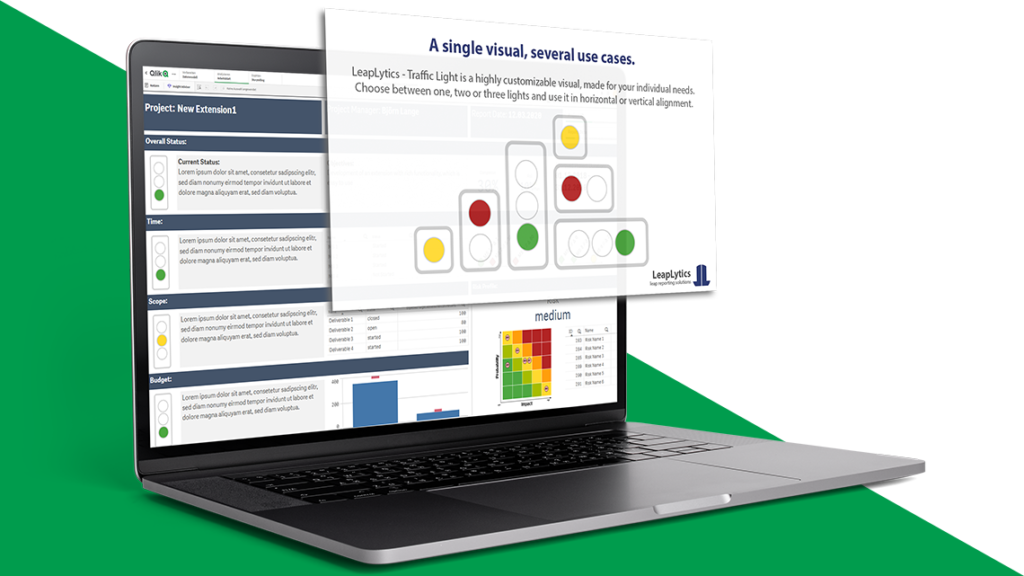
Korzyści
Decydent
Jako osoba decyzyjna potrzebujesz przydatnych raportów. Chcesz widzieć na pierwszy rzut oka, gdzie Twój czas i uwaga są aktualnie potrzebne. Skorzystaj z tego dzięki naszemu rozszerzeniu Traffic Light Extension dla Qlik Sense. Natychmiast zobaczysz, kiedy pewne kluczowe liczby znajdą się poza dopuszczalnym zakresem. Każdy w firmie może łatwo sprawdzić, czy niezbędne pole znajduje się w zakresie KPI, czy poza nim.
Dzięki naszemu rozszerzeniu lepiej pokierujesz swoją firmą i zmaksymalizujesz szybkość i jakość swoich decyzji i działań.
Kierownik działu / konsultant
Jako menedżer lub konsultant nie potrzebujesz żadnej wiedzy programistycznej, aby korzystać z naszych wizualizacji. Wszystkie złożone implementacje różnych logik są już wykonane, dzięki czemu możesz zacząć od razu. Wszystko, co musisz zrobić, to zdefiniować zakresy wartości krytycznych. Od tego momentu możesz być całkowicie elastyczny w dostosowywaniu projektu do potrzeb swojej firmy. Nasze rozszerzenia idealnie pasują do pulpitów nawigacyjnych.
Oszczędzaj czas i zwiększ znaczenie swoich raportów. Zaimponuj swojemu klientowi lub przełożonemu dzięki rozszerzeniu Traffic Light Extension dla Qlik Sense.
Inżynier / programista
Budujesz pulpity nawigacyjne BI? Pomożemy Ci pomyślnie zrealizować zamówienie. Przekonaj swojego klienta dzięki elastycznej logice i w pełni konfigurowalnemu projektowi. Oszczędzaj czas i energię dzięki naszemu rozszerzeniu Traffic Light Extension dla Qlik Sense. Oferujemy bezpośrednie, osobiste wsparcie i odpowiadamy na wszelkie pytania dotyczące naszych wizualizacji.
Przejrzysta komunikacja i łatwa obsługa poprawiają jakość usług!
Cechy

System oświetlenia
Do wyboru jest system z jednym, dwoma lub trzema światłami.

Wyrównanie
Przedłużenia można używać w ustawieniu pionowym lub poziomym.

Ustawienia kolorów
Zmień kolor wszystkich elementów graficznych, aby spełniały standardy CI.

Ustawienia tekstu
Skorzystaj z ustawień tekstu, aby dopasować jego wygląd do swoich indywidualnych potrzeb.
Pobierz teraz!
PRÓBA Wersja
DARMOWA wersja LeapLytics - Traffic Light jest bezpłatna przez cztery tygodnie na dowolnym serwerze i w dowolnej firmie. Sprawdź już teraz, czy nasze rozwiązanie spełnia Twoje wymagania.
Znak wodny usunięty
System trzech świateł
System dwóch świateł
System One Light
Wyrównanie pionowe
Wyrównanie poziome
Ustawienia granic
Ustawienia tekstu
Ustawienia kolorów
Nawigacja i działania
Do druku*
Wersja PRO
Wersja PRO LeapLytics - Traffic Light uwalnia pełną moc tej wizualizacji. Jedna licencja na serwer i firmę - jedna cena na rok.
Znak wodny usunięty
System trzech świateł
System dwóch świateł
System One Light
Wyrównanie pionowe
Wyrównanie poziome
Ustawienia granic
Ustawienia tekstu
Ustawienia kolorów
Nawigacja i działania
Do druku*
* zob. Ograniczenia QlikSense
Dokumentacja
Subskrybuj tutaj, aby otrzymywać ekskluzywne aktualizacje i wydania: Subskrypcja
Wprowadzenie Rozszerzenie Traffic Light dla Qlik Sense
Śledź status swojego projektu i wszelkiego rodzaju progi dzięki temu wizualnemu rozwiązaniu sygnalizacji świetlnej! Jest to główny cel tego rozszerzenia sygnalizacji świetlnej. "Traffic Light" to wysoce konfigurowalne rozszerzenie Qlik Sense do monitorowania wskaźników KPI. Wiele ustawień, takich jak wyrównanie poziome i pionowe lub system dwóch / trzech świateł, dostosowuje to rozszerzenie do potrzeb raportowania.
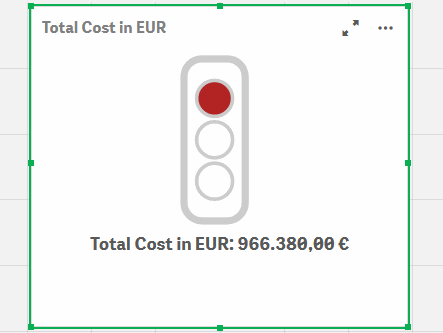
Rozszerzenie Traffic Light Extension dla Qlik Sense może być również używane do monitorowania i wskazywania progów dla wszystkich typów miar fizycznych, wskaźników jakości i ogólnie rozbieżności. Dzięki temu może być stosowane w szerokiej liczbie przypadków użycia, które występują w różnych firmach. Poniższa lista przedstawia wybór możliwych przypadków użycia, które zostały już wdrożone:
Zarządzanie projektami: Wyświetlanie statusu projektu na pulpicie nawigacyjnym zarządzania projektami
IT: Wskazanie przekroczenia progu wydajności systemu w narzędziu do monitorowania wydajności IT
Infrastruktura: Pokaż budynki, w których przekroczono próg incydentów i napraw, co prowadzi do ogólnej oceny ciężkiej konserwacji
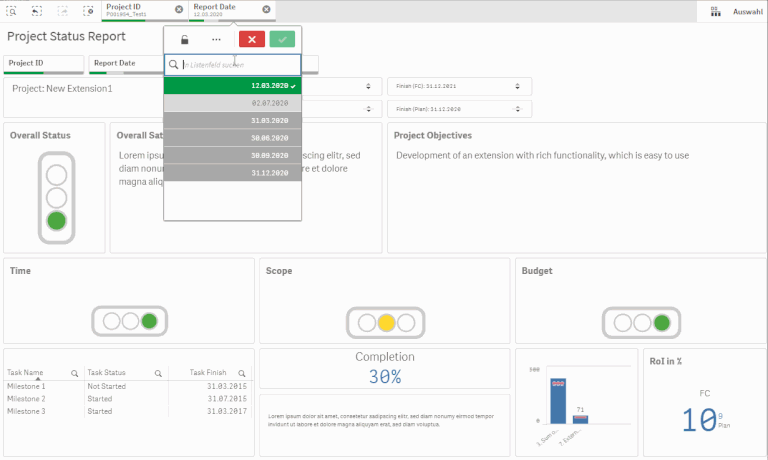
Rozpoczęcie pracy z Traffic Light dla Qlik Sense
Otwarty Qlik Sense i odpowiednią aplikację, w której chcesz użyć rozszerzenia "Traffic Light". Otwórz arkusz w trybie edycji, a znajdziesz rozszerzenie "Traffic Light", a także wszystkie inne zakupione rozszerzenia LeapLytics w sekcji "LeapLytics Bundle" w sekcji "Custom Objects". Przeciągnij i upuść rozszerzenie do dowolnego obszaru na pulpicie nawigacyjnym (możesz zmienić wygląd rozszerzenia później w ustawieniach zaawansowanych).
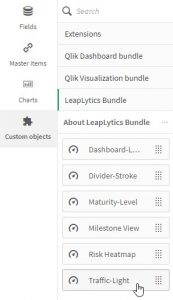
Po umieszczeniu instancji rozszerzenia na pulpicie nawigacyjnym, po prawej stronie pojawi się następujący panel właściwości. Panel właściwości jest podzielony na następujące sekcje:
- Środki
- Zakresy
- Wygląd
- Nawigacja i działanie
- O
W kolejnych rozdziałach dowiesz się, jak korzystać z rozszerzenia LeapLytics "Traffic Light" i jak dostosować je do swoich potrzeb poprzez prawidłowe użycie właściwości.
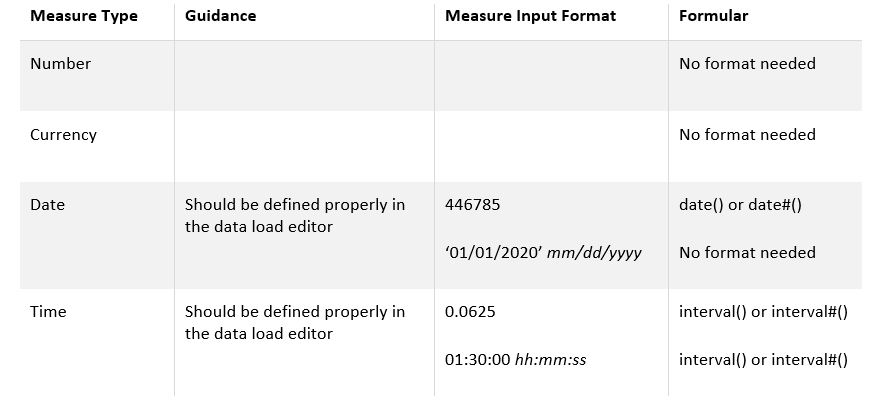
Środki

Miara definiuje wartość, która jest przetwarzana wraz z zakresami w celu utworzenia kolorów sygnalizacji świetlnej. Miara może mieć wszystkie możliwe formaty Qlik Sense. Miarę można dodać w następujący sposób:
- Kliknij przycisk "Dodaj miarę" w panelu właściwości w sekcji "Miara" lub klikając przycisk "Dodaj miarę" w oknie rozszerzenia na pulpicie nawigacyjnym.
- Wybierz miarę z listy rozwijanej i kliknij ją.
- (Opcjonalnie): Wybierz agregację odpowiednią do swoich potrzeb (Sum, Avg, Min, Max itp.).
Wyrażenia te należy również uwzględnić podczas definiowania zakresów. Należy odpowiednio wybrać format miary.

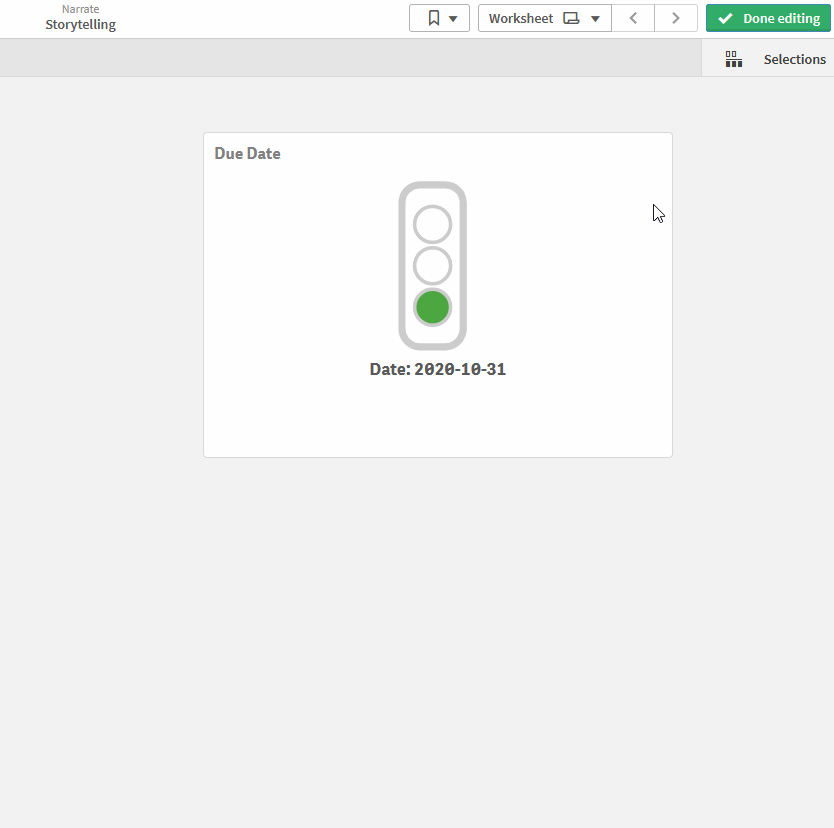
Zakresy
(Należy pamiętać, że żółty interwał nie jest stosowany, jeśli wybierzesz "Dwa światła" we właściwościach "System świateł" - wszystkie opisane przypadki użycia mogą zostać zastosowane).
Następnie zdefiniuj poszczególne zakresy za pomocą wartości "Min" i "Max", aby ustawić przedziały dla każdego koloru. Należy użyć formularzy formatu zgodnie z formularzy miary.
Podstawowa logika dla wszystkich przypadków użytkowników jest następująca: Od małych wartości (czerwony) do dużych wartości (zielony). Szczegółowe przypadki użycia znajdują się w poniższej tabeli.
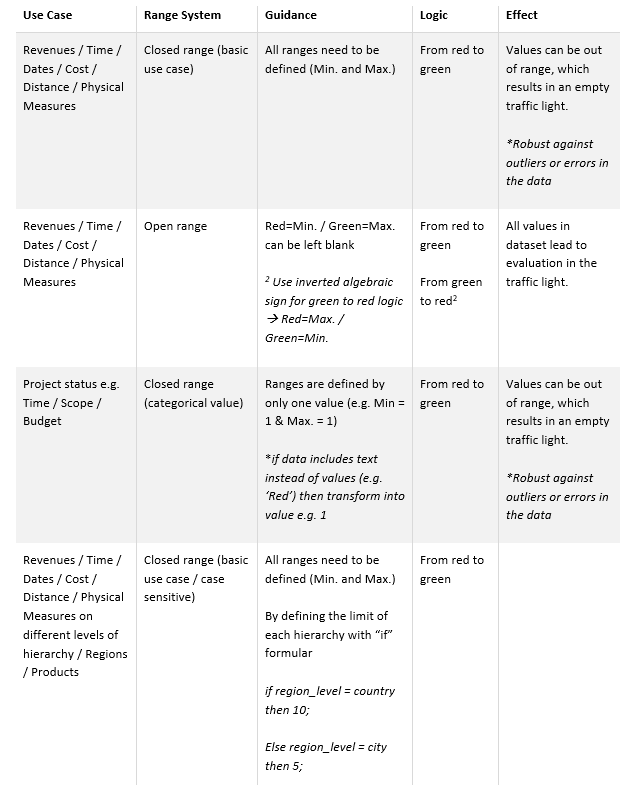
Ustawienia wyglądu
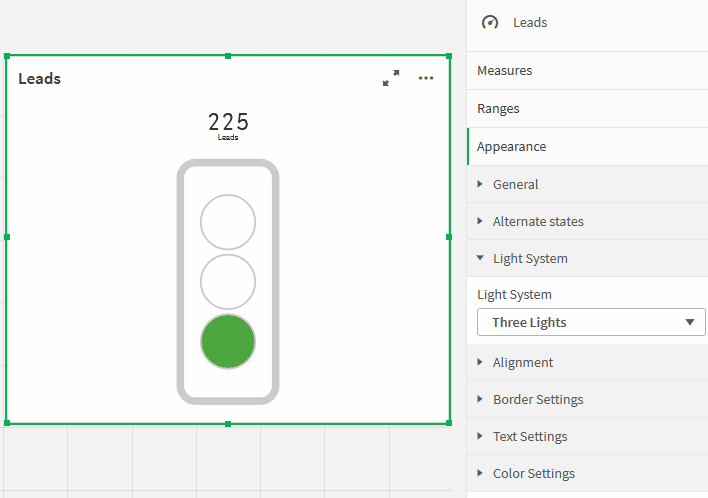
System oświetlenia: Można wybrać system z trzema, dwoma lub jednym światłem.
Wyrównanie: Możesz użyć opcji wyrównania, aby ustawić sygnalizację świetlną w pozycji pionowej lub poziomej.
Granice: Ustawienie obramowania umożliwia dostosowanie wyglądu sygnalizacji świetlnej do własnych potrzeb. "Obramowanie sygnalizacji świetlnej" włącza lub wyłącza zewnętrzne obramowanie systemu. "Traffic Light Shades" włącza lub wyłącza wewnętrzne obramowanie świateł.
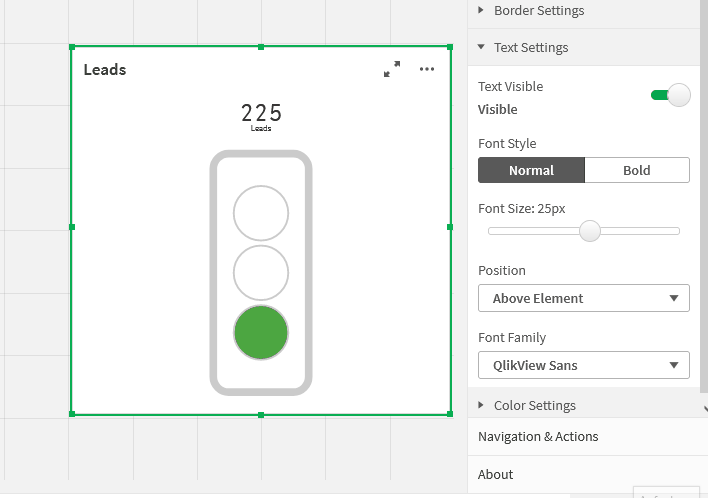
Tekst: Zmiany tekstu można wprowadzać we właściwościach "Ustawienia tekstu". Pokaż lub ukryj tekst za pomocą przełącznika "Widoczny tekst". Wybierz między normalnym i pogrubionym stylem tekstu za pomocą przełącznika "Styl czcionki". Zmień rozmiar tekstu za pomocą suwaka "Rozmiar czcionki". Dostosuj pozycję tekstu w rozszerzeniu za pomocą menu rozwijanego. Możesz zmienić rodzinę czcionki za pomocą menu rozwijanego. Nawigacja i działania: Do rozszerzenia można zastosować Nawigację i akcje, aby nawigować do arkuszy Qlik Sense, stron internetowych itp. Akcje należy aktywować za pomocą odpowiedniego przycisku. "Milestone View" obsługuje dwa różne typy nawigacji: *Adresy URL zawsze muszą zaczynać się od "http://www." lub "https://www.".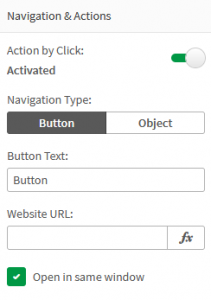
O
To rozszerzenie Qlik Sense zostało opracowane przez LeapLytics GmbH. Sekcja Informacje zawiera informacje dotyczące tego rozszerzenia.
Wersja: Pokazuje zainstalowaną wersję tego rozszerzenia
Licencja ważna do: Pokazuje datę wygaśnięcia licencji
Licencja ważna na serwerze: Pokazuje, na którym ID serwera można użyć tego rozszerzenia.